- in Windows 10 by Admin
Sida loo hagaajiyo sawirka faraha ee Windows Hello oo aan shaqaynayn Windows 10

Windows Hello waa hab aad u ammaan badan Gelitaankaaga Windows 10 aaladda adiga oo aan ku dhibtoonayn in aad xasuusato eraygaaga sirta ah. Tiknoolajiyada gelitaanka mustaqbalka ayaa la adeegsadaa aqoonsiga biometric taasi waa ka dhakhso badan, ammaan badan oo sahlan si aad u geliso kombayutarkaaga adigoo isticmaalaya sawirka faraha ama aqoonsiga wejiga, oo leh badbaado heer-shirkadeed oo la bootin karo.
Calaamadaha biometric-ga ayaa kuu oggolaanaya inaad soo gal aaladaha khadka tooska ah, abka ama shabakadaha, oo lagu daray waxaad ku dhejin kartaa qalabka Bluetooth-ka sida casrigaaga kumbuyuutarka oo aad isticmaasho Qaabka qufulka firfircoon ee Windows Hello si toos ah u quful kombiyuutarkaaga.
Si kasta oo adeegani u dhawaqayo, waxa laga yaabaa inaad mararka qaarkood ogaato in Windows Hello faraha aanu shaqaynayn sababtoo ah arrimaha hardware-ka, musuqmaasuqa nidaamka, khilaafyada software-ka, goobaha khaldan, ama darawalada khaldan, duugoobay iyo kuwa aan isqaban karin.
Haddii sawirka faraha ee kombiyuutarkaaga ee Windows Hello aanu shaqaynayn, laga yaabee cusboonaysiin ama isbedelo kale oo ku saabsan kombayutarka ka dib, isku day qaar ka mid ah xalalka hagahan si ay kaaga caawiyaan soo celinta shaqada.
Hagaajinta Sawirka Faraha ee Windows Hello Aan shaqaynayn Windows 10
- Ku rakib cusbooneysiinta gacanta
- Daar Hardware & Qalabka cilad-baadhiyaha.
- Dib u deji sawirka faraha & xulashooyinka aqoonsiga wejiga.
- Ka yeel Biometrics ee Tifaftiraha Siyaasadda Kooxda.
- Wax ka beddel dejinta siyaasadda Kooxda Windows Hello.
- Cusbooneysii Darawalada Nidaamka
- Samee Dib u Dajinta Daaqadaha
- Dami bilawga soonka.
- Hubi oo ka saar cusboonaysiinta dhibaatada keentay
- Dib u deji galitaanka faraha faraha
- Dib u rakib software-ka faraha.
- Hagaajinta Nidaamka Faylasha
- Dib u bilow Adeegga Maareeyaha Aqoonsiga
Sida loo hagaajiyo Windows Hello oo aan shaqaynayn Windows 10

Kiisas badan oo la soo sheegay oo ah cilladaha faraha ee Windows Hello ayaa la kulmay ka dib markii la rakibo cusbooneysiinta Windows, sida nooca 1809 ee sababay arrimo badan sida shilalka nidaamka, luminta xogta, ku guuldareysiga in la kiciyo, iyo burburka codsiga iyo dhibaatooyinka kale.
Kahor intaadan isticmaalin mid ka mid ah hagaajinta hoose, hubi kuwa soo socda:
- Qalabkaagu wuu shaqaynayaa Windows 10 mana aha nooc kale oo nidaamka hawlgalka ah; haddii kale ma isticmaali kartid Windows Hello. Tixgeli u cusboonaysiinta Windows 10 kiiskan.
- Hubi in qalabkaagu leeyahay dareeraha sawirka faraha ama akhristaha. Mashiinnada qaar ayaa laga yaabaa inay haystaan laakiin waxay u badan tahay inay aad u da' weyn yihiin oo aanay jirin wax la heli karo Windows 10 darawalka si aanu adeeggu u shaqayn.
- Hubi in qalabkaagu uu ku habboon yahay adeegga Windows Hello.
- Hubi in xidhiidhkaaga intarneetku uu xoogan yahay oo qalabkaagu ku xidhan yahay, haddii kale Windows Hello ma shaqayn doono.
- Hubi wixii boodh ah ama wasakh ah ee ku yaal sawirka faraha maadaama ay taasi saamaynayso akhriska. Haddii ay wax xagtimo ah ku leedahay dareemaha, hagaaji mishiinka.
- Isticmaal isla farta iyo booska aad isticmaashay markii aad ku diiwaan gelinaysay farahaaga Windows Hello si aad u soo gasho.
Ku rakib Cusboonaysiinta gacanta
Iyada oo gelitaanka faraha Windows Hello aanu shaqaynayn, waxaad u baahan doontaa inaad ku noqoto isticmaalka eraygaaga sirta ah ama PIN si aad u gasho oo aad gacanta ugu hubiso Windows Updates.
- Marka la soo galo, tag Dejinta> Cusboonaysiinta & Amniga> Cusboonaysiinta Windows
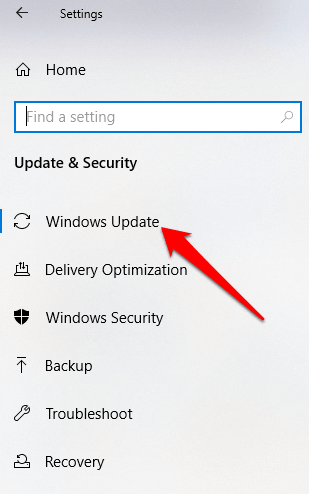
- Ku rakib dhammaan cusboonaysiinta laalan iyo kuwa la ogaaday, oo dib u bilow kombayutarkaga. Isku day inaad mar labaad ku soo gasho xaqiijinta faraha.
Ku socodsii Hardware & Aaladaha Cilad-baadiyaha
Tani waxay baari doontaa oo ogaan doontaa arrin kasta oo suurtagal ah hardware iyo qalabka ee nidaamka.
- Riix Bilow> Dejinta> Cusboonaysiinta & Amniga> Dhibaatooyinka.
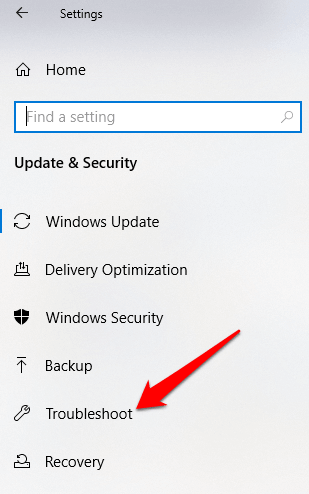
Dib u dajinta Sawirka Faraha & Ikhtiyaarada Aqoonsiga Wejiga
- Riix Bilow> Settings> Accounts.
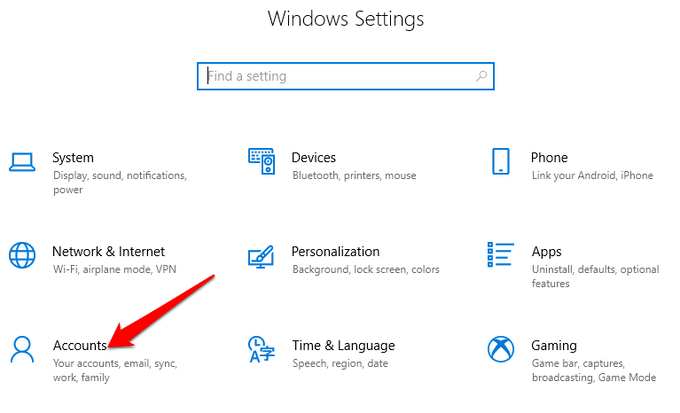
- Guji Xulashada saxiixa.
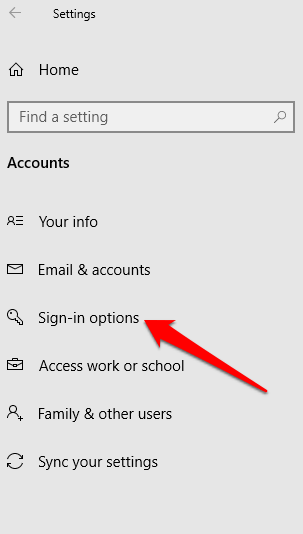
- Raadi Aqoonsiga wajiga or Fingerprint fursadaha, oo guji Fingerprint doorasho.
- Dooro saar, oo sidaas oo kale u samee Aqoonsiga wajiga.
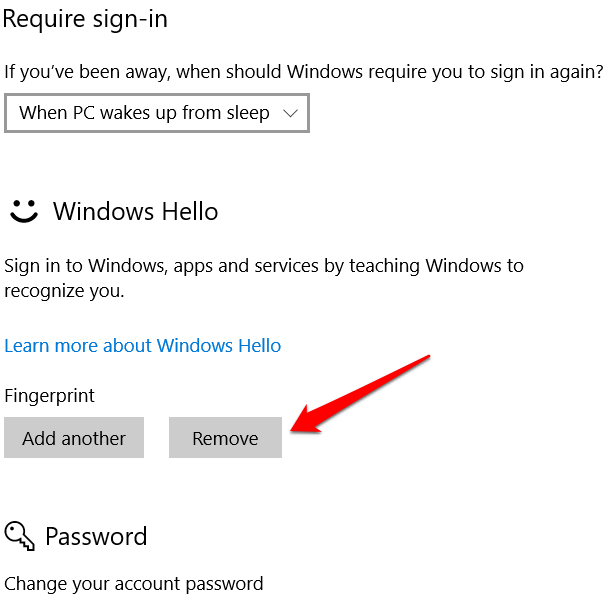
- Kadib, guji bilaabo oo raac tilmaamaha si aad dib ugu dejiso aqoonsiga wajiga iyo xulashooyinka galitaanka sawirka faraha, ka dibna dib u bilaw kombayutarkaga.
Ka yeel Biometrics in Tifaftiraha Siyaasadda Kooxda
- nooca gpedit sanduuqa raadinta oo guji Tafatir Nidaamka Kooxda.
- Riix Qaabeynta Kombiyuutarka> Moodellada Maamulka.
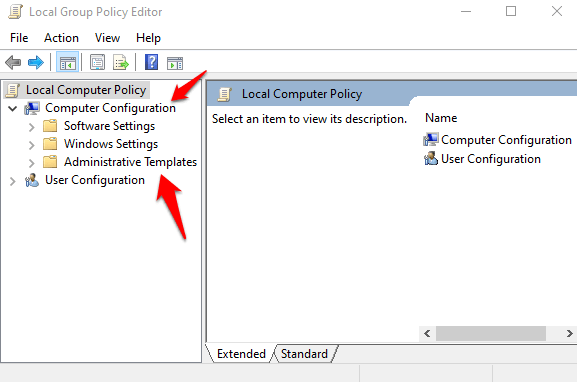
- Labaad-guji Qaybaha Windows.
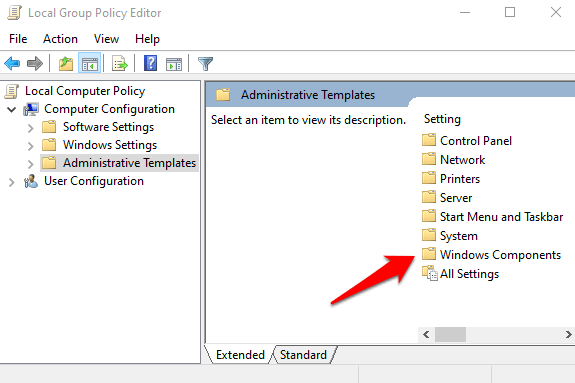
- Labaad-guji astaan ku rid shayga saxda ah oo hubi in dhammaan goobaheedu ay habaysan yihiin.
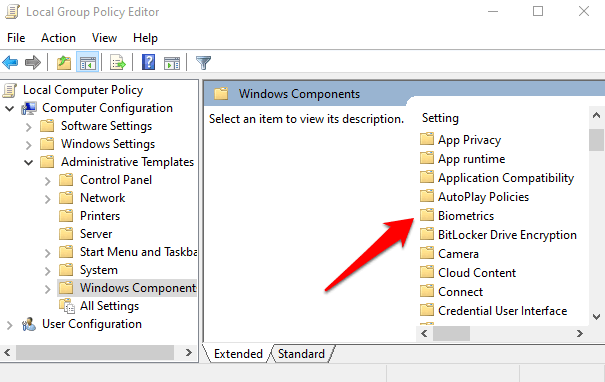
- Hadday muujiyaan Lama hubin, tani waxay u badan tahay sababta soo galitaanka faraha Windows Hello aanu shaqaynayn.
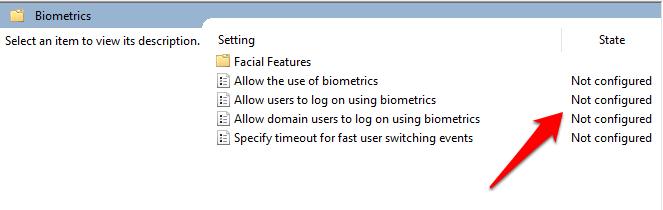
- Midig ku dhufo goob kasta oo Biometric ah, dooro Haboon kadibna guji Codso> Hagaag.
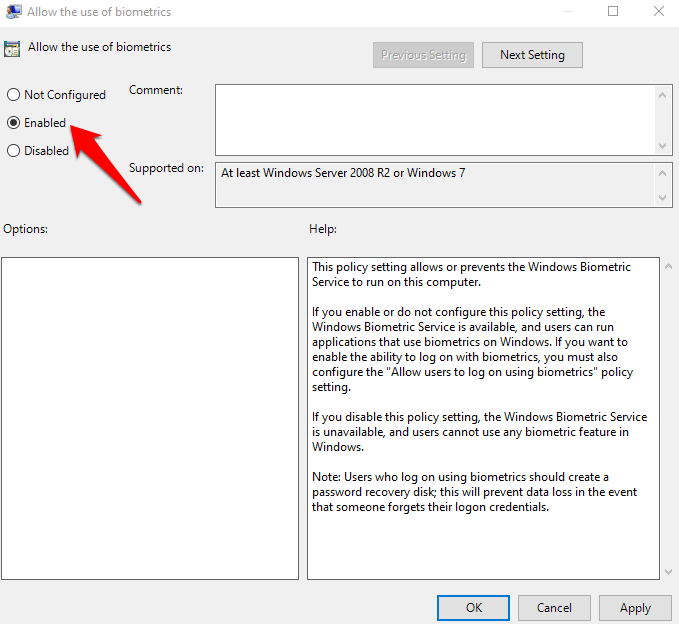
- Labaad-guji U oggolow isticmaaluhu inuu soo galo isagoo isticmaalaya biometrics dooro Haboon.
- Riix Codso> Hagaag.
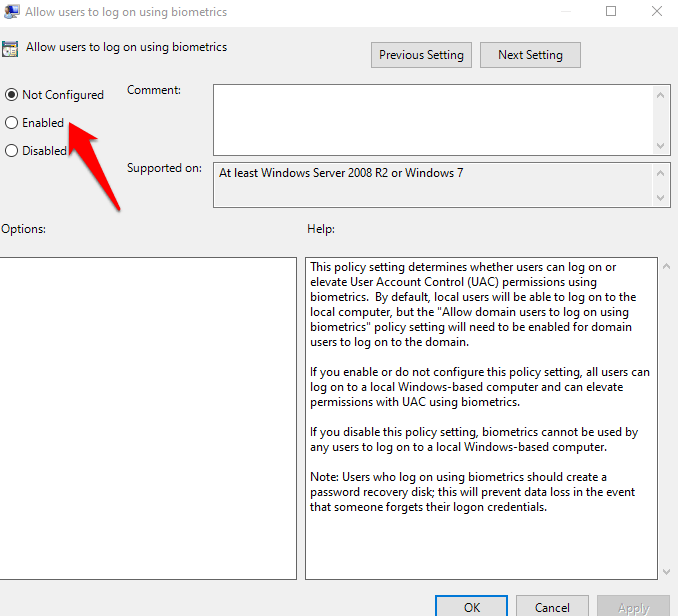
Wax ka beddel Dejinta Siyaasadda Kooxda Windows Hello
Cusboonaysiinta Windows ayaa laga yaabaa inay isbeddel ku samaysay qaar ka mid ah dejimaha Siyaasadda Kooxda ee muhiimka ah, marka waxaa laga yaabaa inaad rabto inaad ka hubiso dejimaha Windows Hello ee Tifaftiraha Siyaasadda Kooxda. Afarta tallaabo ee hore waxay la mid yihiin tusaalaha kore.
- Riix xuquuqda Bilow> Orod. Nooca gpedit iyo saxaafadda Ku qor.
- Riix Qaabeynta Kombiyuutarka> Moodellada Maamulka.
- Marka xigta, laba-guji Qaybaha Windows.
- Labaad-guji astaan.
- Labaad-guji Qaababka Wajiga.
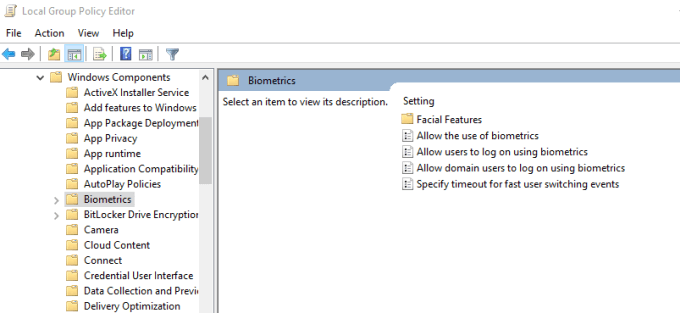
- Riix xuquuqda Habee ka-hortagga-xumaynta la xoojiyey dooro Edit.
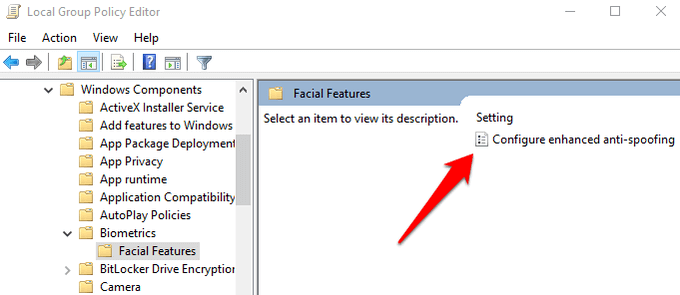
- Hawl gab Habee ka-hortagga-xumaynta la xoojiyey oo dib u bilow kombayutarkaga si aad u aragto in uu xalliyo dhibaatada galitaanka faraha ee Windows Hello.
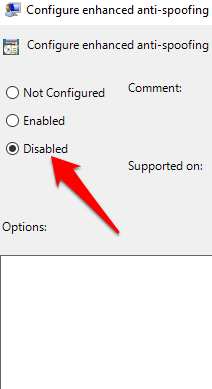
Cusbooneysii Darawalada Nidaamka
Dareewalada qaarkood, xaaladdan darawalka akhristaha faraha, ayaa laga yaabaa in mar uun la kharribmay, ha ahaato inta lagu jiro casriyaynta ama hab kale, taasoo keentay in saxeexa faraha uu xumaado.
- Si taas loo xalliyo, waxaad cusbooneysiin kartaa darawallada adigoo midig-gujinaya Bilow> Maareeyaha Aaladda.
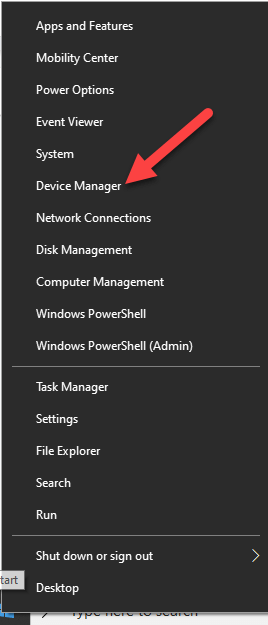
- Hoos ka hel darawalada khuseeya Qalabka biometric, midig-guji qalabkaaga oo dooro Ka saar software darawalka.
- Tan u samee dhammaan darawallada la xiriira Windows Hello oo dib u bilow qalabkaaga.
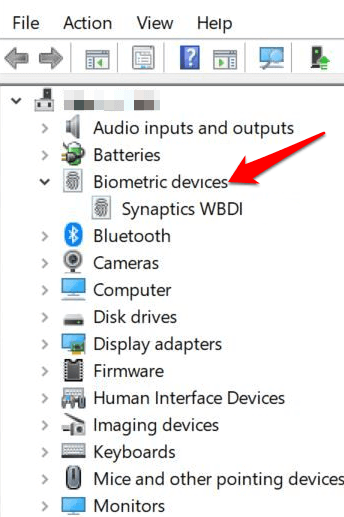
- Midig-guji oo dooro Iskuday inaad isbedel ku sameyso qalabka iyo nidaamka ayaa ogaan doona oo rakibi doona darawalada mar kale.
- Waxa kale oo aad dib ugu celin kartaa darawalkii xumaaday ama duugoobay nuqulkiisii hore adiga oo laba jeer gujinaya Qalabka Biometric dooro Dib u Kicinta Darawalka qaybta guryaha.
- Riix OK mar la sameeyo.
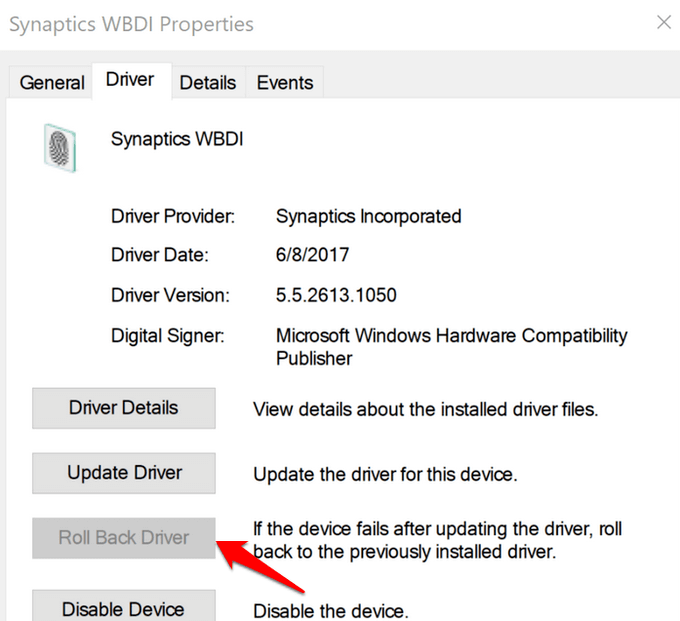
Samee Dib u Dajinta Daaqadaha
Marka aad dib u dajinayso qalabkaaga Windows, waxa ay hagaajinaysaa waxyeelada soo gaadha faylalka nidaamka oo dhan si ay Windows Hello si caadi ah mar kale ugu shaqeyso. Waxa kale oo ay dib-u-dejinaysaa habaynta qalabkaaga habaynta Windows ee caadiga ah.
- Si aad u cusboonaysiiso qalabka, aad Dejinta> Cusboonaysiinta & Amniga> Soo kabashada> Dib u deji PC-gan oo guji bilaabo.
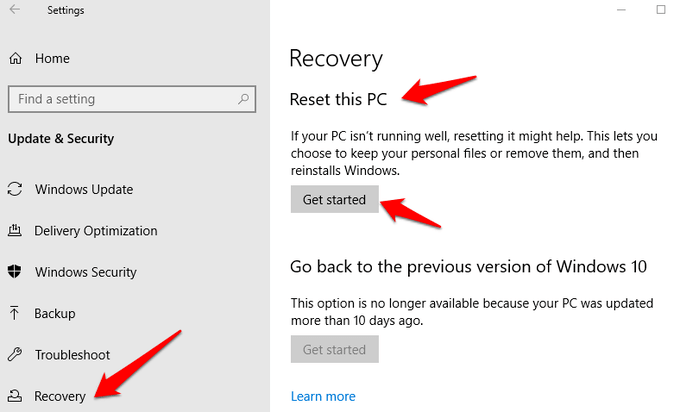
Fiiro gaar ah: Tallaabadani waxay si joogto ah u tirtiri doontaa xogta kombuyuutarkaaga si loo hubiyo inaad kaydiso ama koobiyayso xogtaada kaydinta dibadda ama daruuraha ka hor intaadan waxba samayn.
Dami Bilawga Degdega ah
- Riix Bilow> Dejinta> Nidaamka> Awoodda iyo hurdada
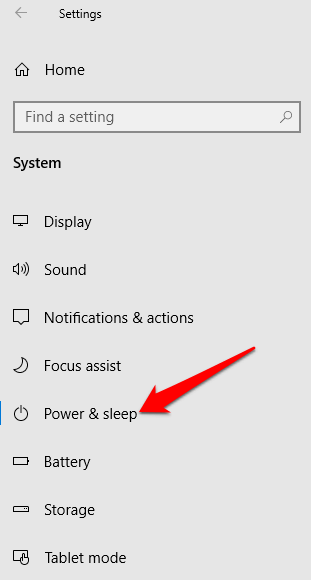
- Riix Dejinta Awooda Dheeraadka ah.
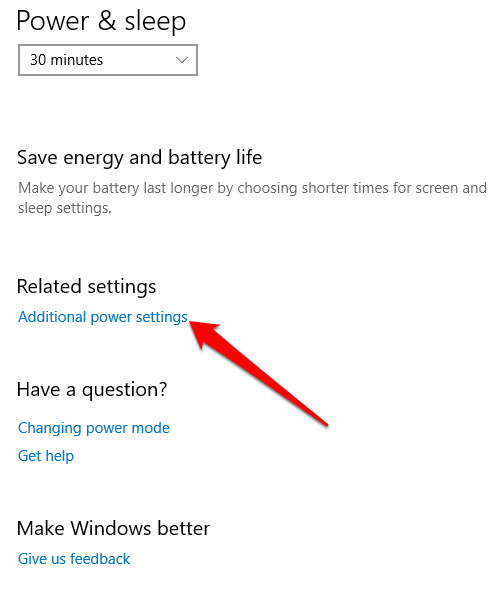
- Kadib, guji Dooro waxa uu qabto badhanka Korontadu.
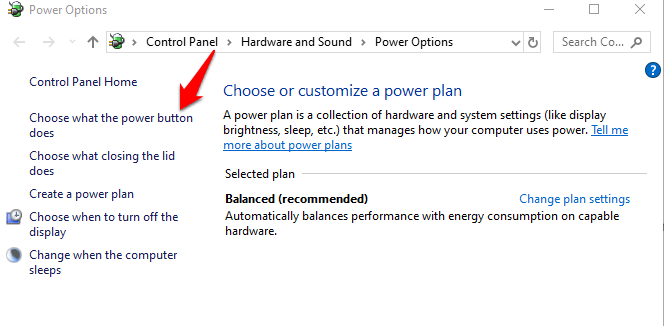
- Riix Beddel Settings aan la heli karin oo uncheck ka Bilawga Bilowga sanduuqa haddii la doortay, oo guji Save isbedel.
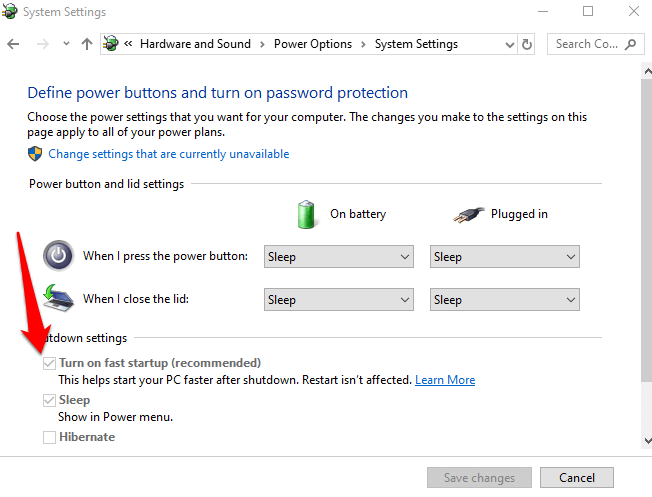
Iska hubi oo ka saar cusboonaysiinta dhibaatada keentay
Haddii arrimaha galitaanka faraha markii hore ay bilowdeen ka dib rakibidda Windows Updates, hubi cusbooneysiinta rakiban oo ka saar.
- Riix Dejinta> Cusboonaysiinta & Amniga> Cusbooneysiinta Windows.
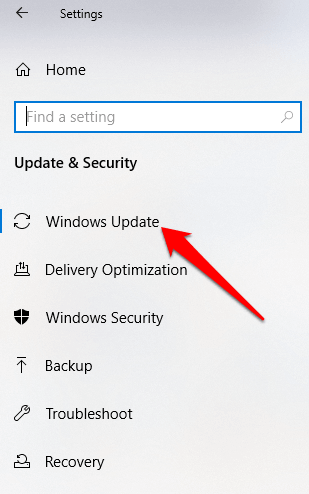
- Tag Eeg Taariikhda Cusboonaysiinta.
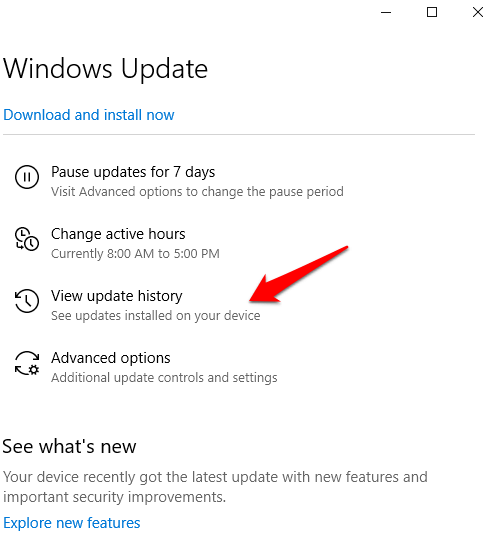
- Click ah Kordhin cusbooneysiinta link.
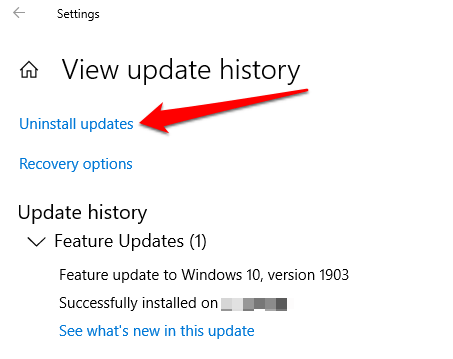
- Shaashad cusub ayaa furmi doonta oo muujinaysa Cusbooneysii La Rakibay. Midig ku dhufo mid walba oo dooro uninstall.
- Dib u bilow kombayutarka oo hubi haddii galitaanka faraha Windows Hello uu mar kale shaqeeyo.
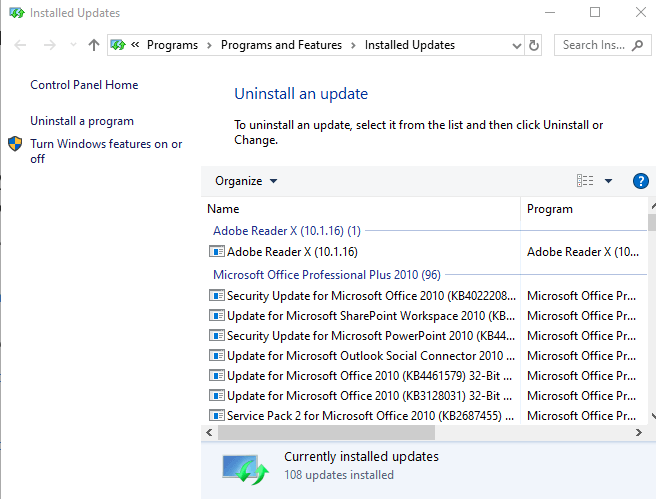
Dib u deji Gelitaanka Sawirka Faraha
Haddii arrintu sii socoto, waxaad dib u dajin kartaa galitaanka farahaaga oo arag haddii ay taasi ku caawinayso.
- Sanduuqa raadinta, ku qor saxiixid oo taabo Enter si aad u furto Accounts menu.
- Tag Xulashada saxiixa oo guji Samee hoos Sawirka Faraha ee Daaqadaha Hello qaybta.
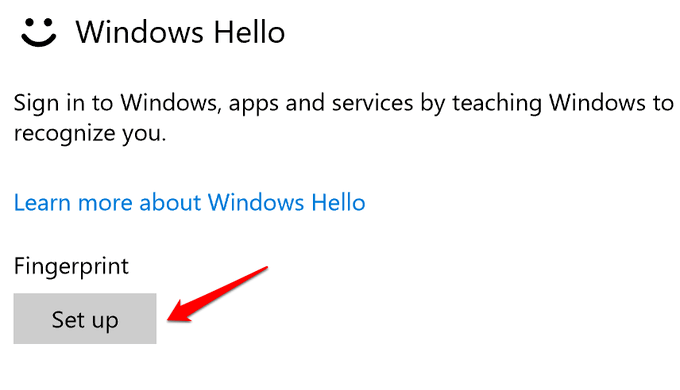
- Riix bilaabo oo raac tilmaamaha si aad u dejiso gelida farahaaga mar labaad.
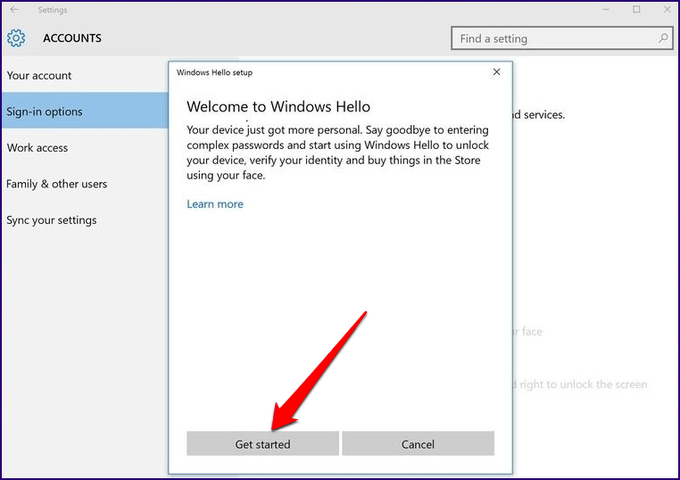
Dib u rakib Softwareprint Farah
- Riix Bilow> Settings> Apps. In Barnaamijyada iyo Noocyada.
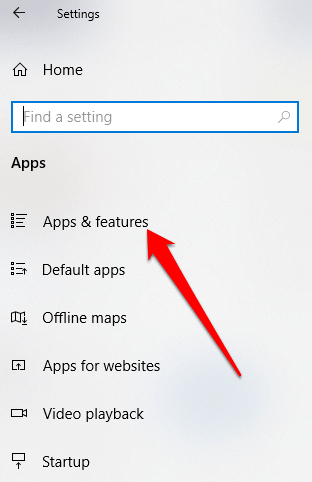
- Raadi akhristaha farahaaga oo guji. Guji uninstall oo xaqiiji ficilka.
- Riix xuquuqda Bilow> Maareeyaha Aaladda oo ballaariso Qalabka biometric category.
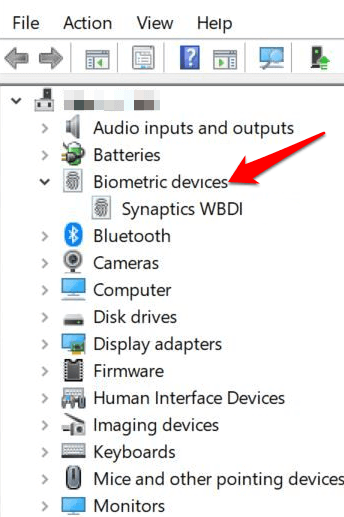
- Soo hel akhristaha farahaaga, midig-guji, ka dibna dooro Qalabka ka saar, oo xaqiiji ficilka.
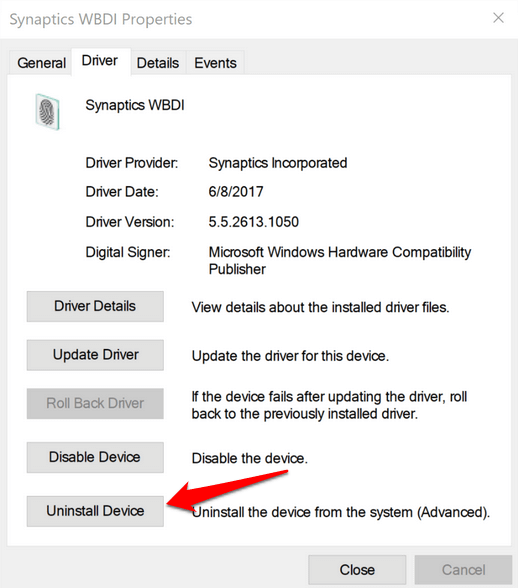
- Dib u billow kombayutarkaga si aad u dabaqdo isbedelada oo aad hubiso in faroku mar kale shaqaynayo.
- Waxaad ka hortagi kartaa kombuyuutarkaaga inuu curyaamiyo akhristaha faraha markaad tagto Maareeyaha Qalabka> Koontaroolayaasha Basaska Taxanaha ah ee Caalamiga ah qaybta oo raadi Hub xididka USB.
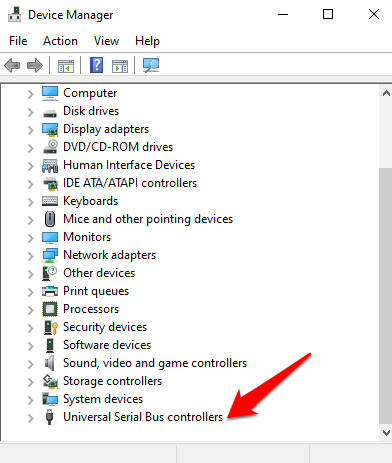
- Labaad-guji Hub xididka USB inuu furo Guryaha.
- Xusuusin U oggolow kombiyuutarka inuu dami aaladdan si uu u badbaadiyo korantada sanduuqa ikhtiyaarka ah ee hoos yimaada Maaraynta Awoodda tab. Ku celi dhammaan gelinta USB Root Hub.
Hagaajinta Nidaamka Faylasha
Faylka musuqmaasuqa waa mid ka mid ah sababaha uu u shaqayn waayo akhristaha faraha faraha marka aad isku dayayso inaad ku soo gasho addoo isticmaalaya adeega Windows Hello. waxaad isticmaali kartaa nidaamka File Checker ku dhex jira si aad wax u saxdo.
- nooca CMD sanduuqa raadinta oo xulo Command Prompt>U socodsii maamule ahaan.
- Sanduuqa wada hadalka Command Prompt, ku qor sfc / scannow oo taabo geli si aad u socodsiiso amarka.
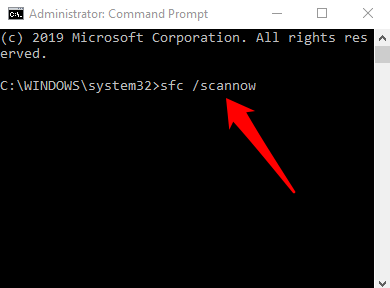
Faylasha nidaamka waa la sawiri doonaa, ka dib markaa waxaad dib u bilaabi kartaa kombuyuutarkaaga oo aad fiirin kartaa haddii arrinta faraha la xaliyay.
Dib u bilow Adeegga Maareeyaha Aqoonsiga
- Riix xuquuqda Bilow> Orod iyo nooca adeegyada.msc. Riix Gelida si aad u furto daaqada Adeegyada oo raadi Adeegga Maareeyaha Aqoonsiga.
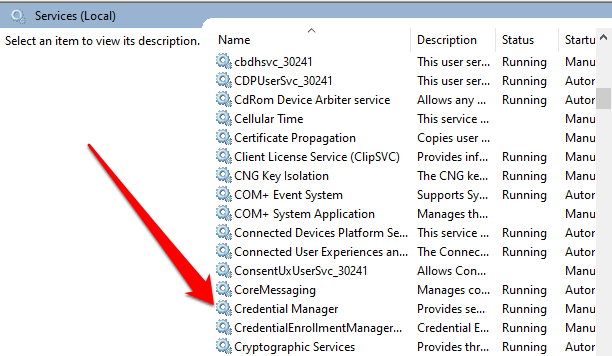
- Laba jeer guji Maamulaha Shahaadada Adeegga furitaanka Guryaha daaqada oo aad Xaaladda Adeegga.
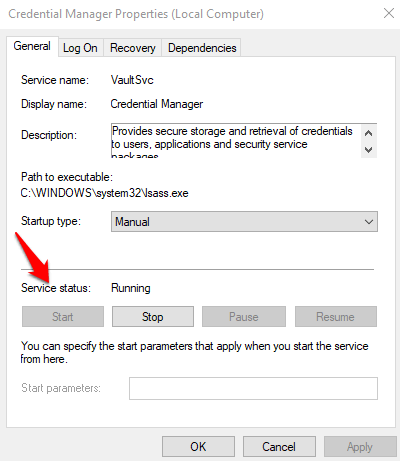
- Riix Jooji, ka dibna dhagsii Start mar kale badhanka si aad dib ugu bilowdo adeega.
- Riix Codso>OK oo hubi haddii sawir-qaadashadu mar kale shaqaynayso.
Haddii aanay wax kale shaqayn, waxaad u beddeli kartaa akhristaha faraha kala duwan.